오늘은 기울어진 영상 보정하는법, 영상을 돌리는 법에 대해서 알아보겠습니다. 후보정 중에서 가장 간단하면서도 모르면 쓸 수 없는 방법 중 하나죠. 영상에 반전을 주는 법과 영상 돌리는 법, 기울임 조정 등 여러 방법을 설명 드리겠습니다.
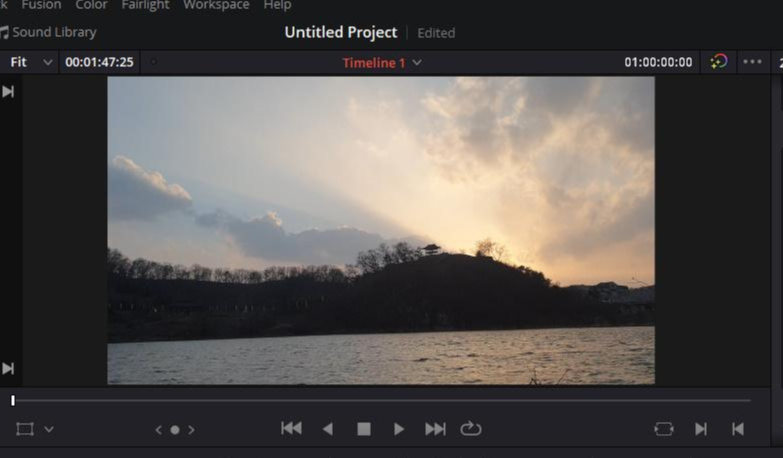
EDIT탭에 영상을 업로드했는데 확인해보니 기울어진 영상입니다. 강가를 보시면 기울어져있는 것이 보이시죠? 한번 기울기를 조정해서 수평을 만들어보겠습니다. 설정하시려는 영상을 선택하고 우측상단의 인스펙터 Inspector를 엽니다. 그러면 우측에 아래와 같은 설정창이 뜹니다. 설정창에 Transform 카테고리에서 로테이션 앵글 Rotation Angle을 바꿔줍니다. 시계방향으로 돌리실 때는 양수, 반시계 방향으로 돌리실 때는 음수를 넣으시면 됩니다. 2~3 정도의 값을 넣어보시고 조정해주시면 됩니다.
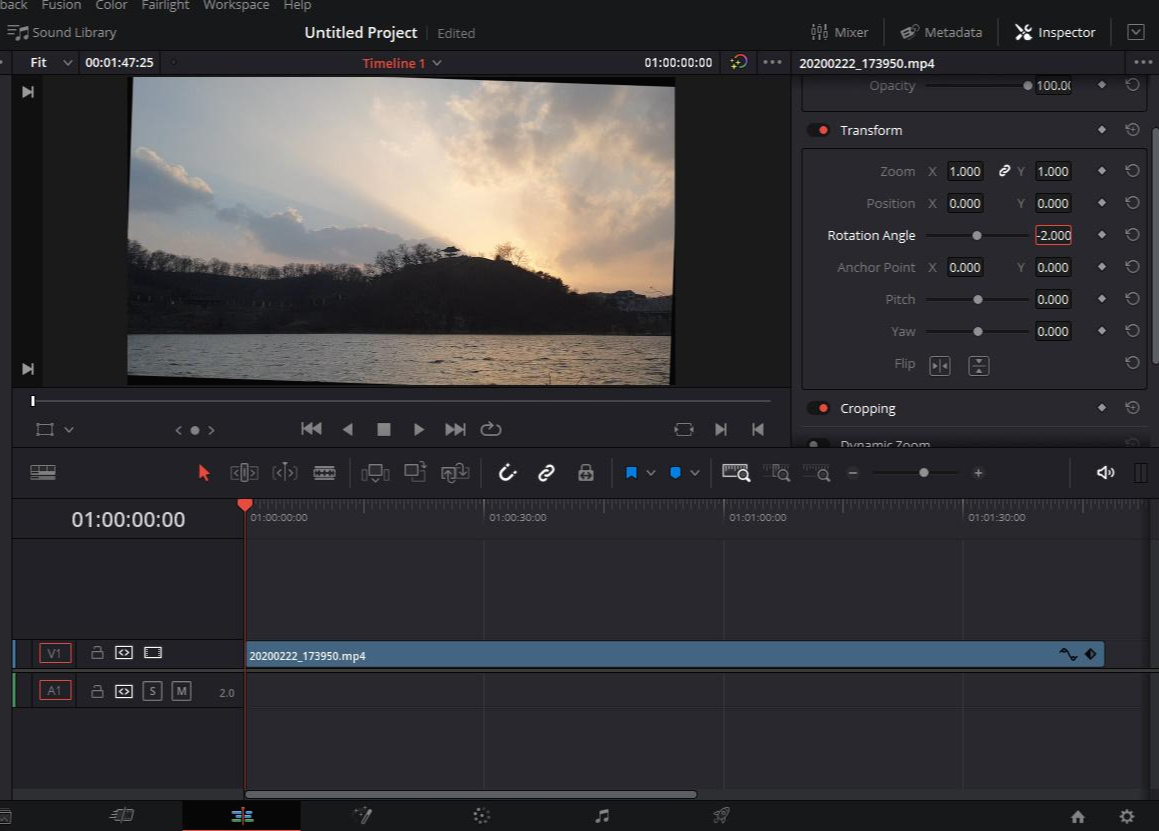
기울임을 2도 정도 넣어서 수평선을 맞췄습니다!
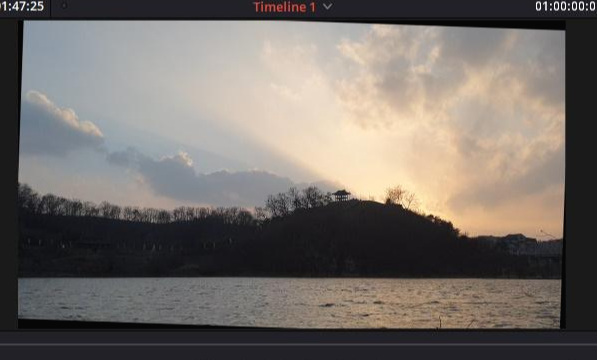
하지만 우측 하단과 좌측 상단의 검은 부분이 보이시나요? 화면을 기울이면서 영상이 없는 부분이 나오고 영상이 있는 부분은 안나오게 된 것입니다. 약간 비스듬하게 누워있는 육각형 모양아닌가요? 이 부분을 보이지 않도록 없애줍시다. 잘려서 보이지 않는 얇은 삼각형 부분을 줌을 해서 보이지 않도록 만듭시다. Transform 카테고리의 첫 라인에 있는 줌 Zoom을 조정해줍시다. 마우스로 조금씩 드래그해서 화면이 변하는 것을 체크하시면서 정해도 되고, 값을 한 개씩 넣어보시면서 설정하셔도 됩니다. 저는 1.09 정도면 완전한 직사각형이 되었습니다. X값과 Y값 사이의 사슬을 해제하시면 X축 혹은 Y축만 줌이 되니 유의하세요!
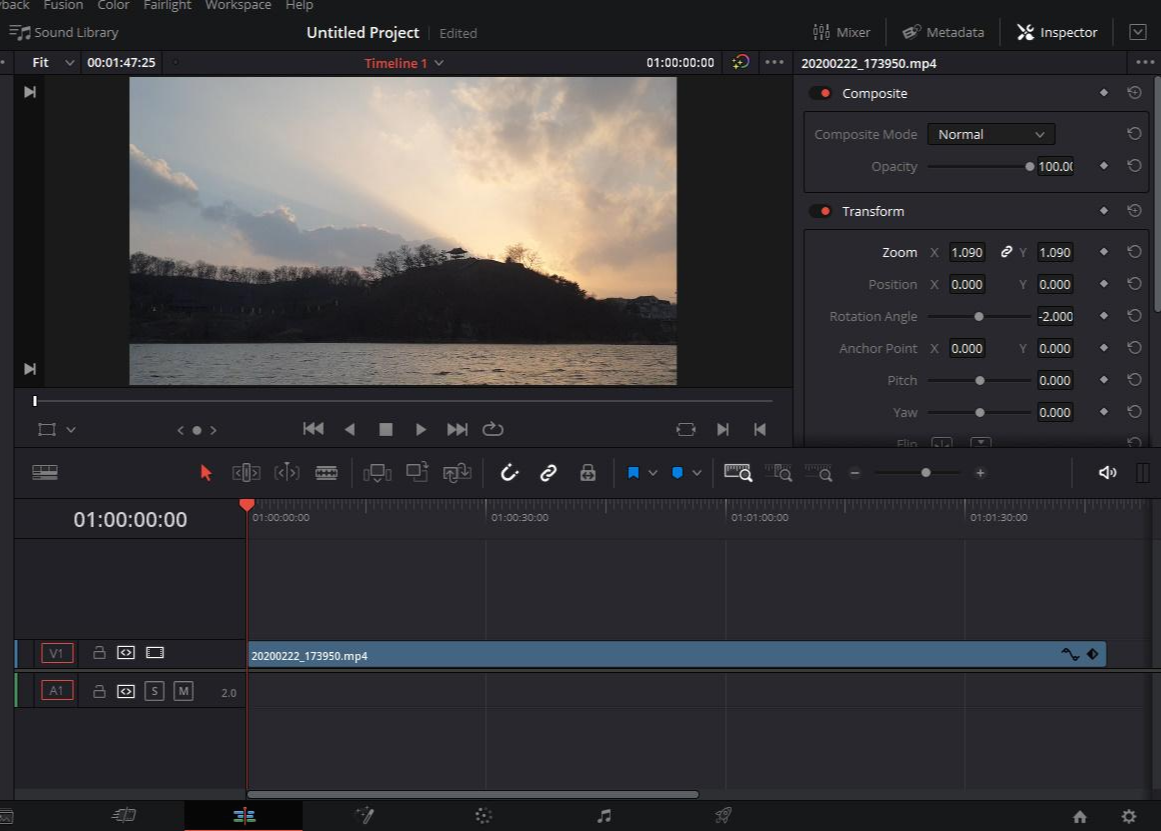
약간 줌을 해서 빈 공간을 없애주었습니다. 기울임 보정 생각보다 간단하죠?
다음은 좌우반전, 상하반전을 하는 법에 대해 알려드리겠습니다.
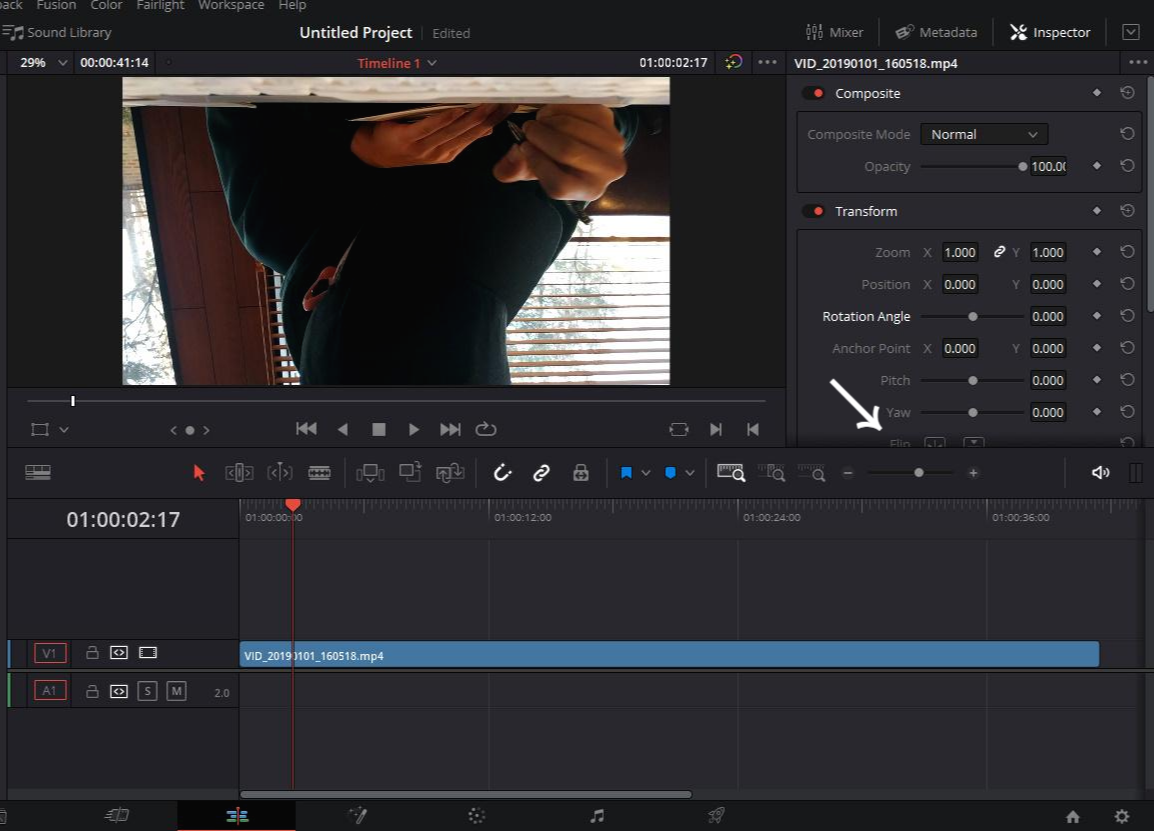
영상은 위아래가 잘못되어있죠. 설정하시려는 영상을 선택하고 우측 상단의 인스펙터 Inspector를 엽니다. 그러면 우측에 위와 같은 설정창이 뜹니다. 기울임을 설정했던 Transform 카테고리 하단으로 내려가면 플립 Flip이란 것을 찾으실 수 있습니다.
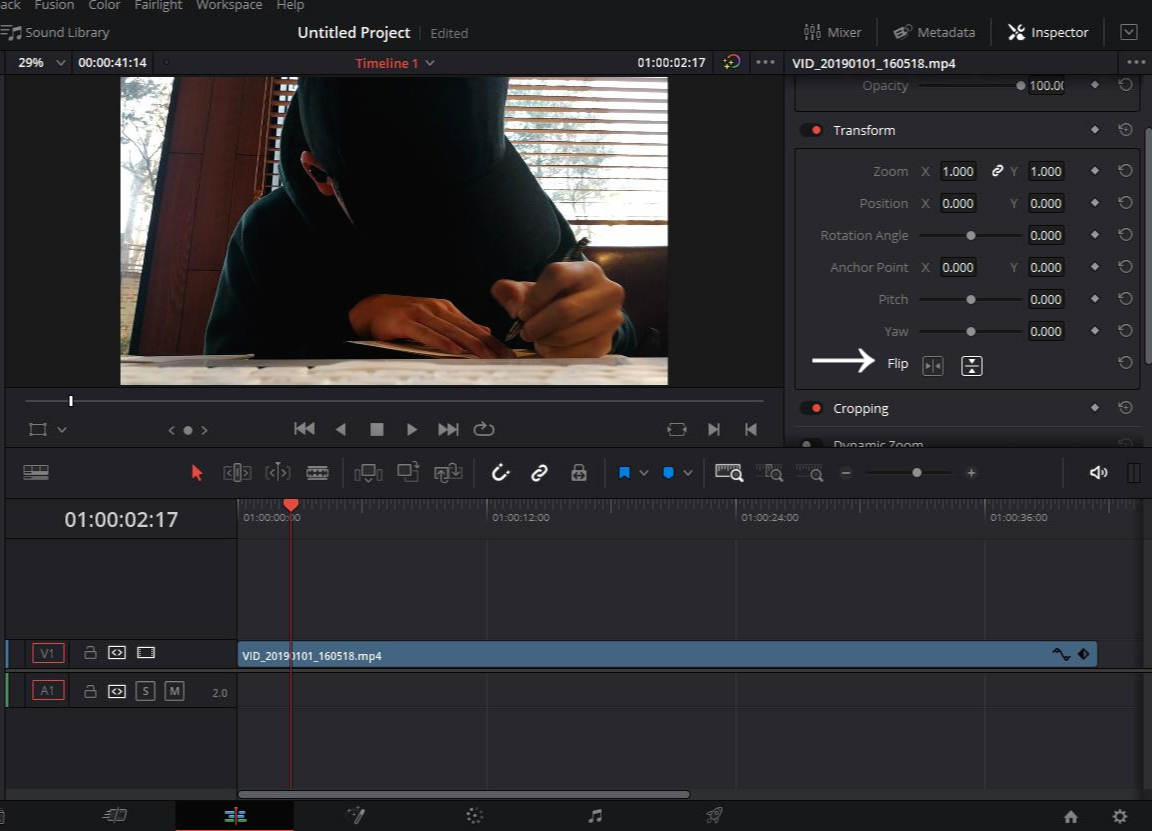
화살표가 위아래로 되어있는 것을 누르면 상하반전이 됩니다. 이제야 책상이 아래로 왔군요. 그 옆에 있는 화살표가 좌우로 된 번튼을 누르면 다음과 같이 좌우반전이 됩니다.
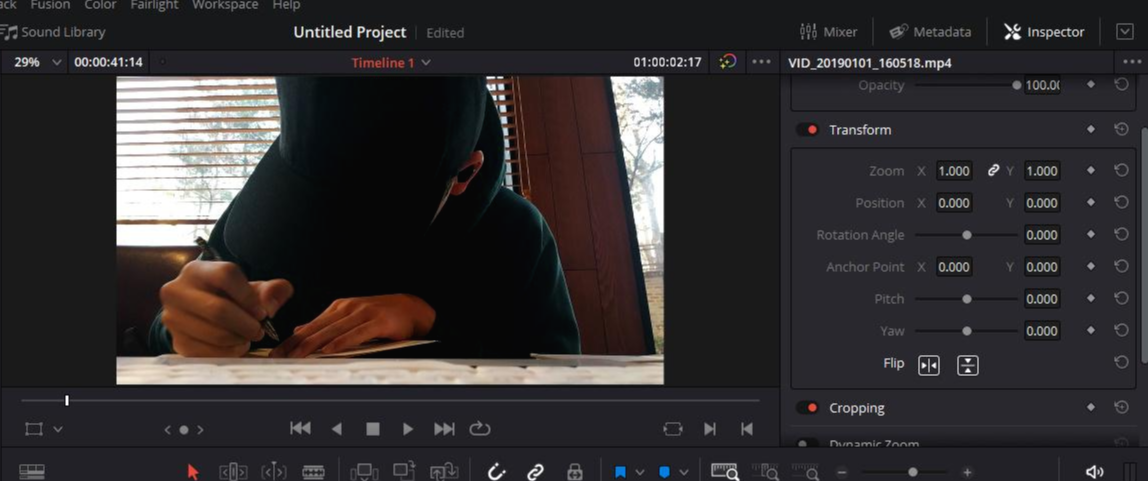
이렇게 상하반전과 좌우반전에 대해서 알아보았습니다.
근데 영상을 90도 회전 시키고 싶다면 어떻게 하면 될까요? 단순히 회전을 90도 주면 해결이 가능하겠죠? Flip 조금 위에 로테이션 앵글 Rotation Angle이 있습니다. Rotation Angle은 몇도의 회전을 줄것인지에 대한 설정입니다. 여기에 90을 넣어주면 영상이 90도 돌아갑니다. 심플하죠?
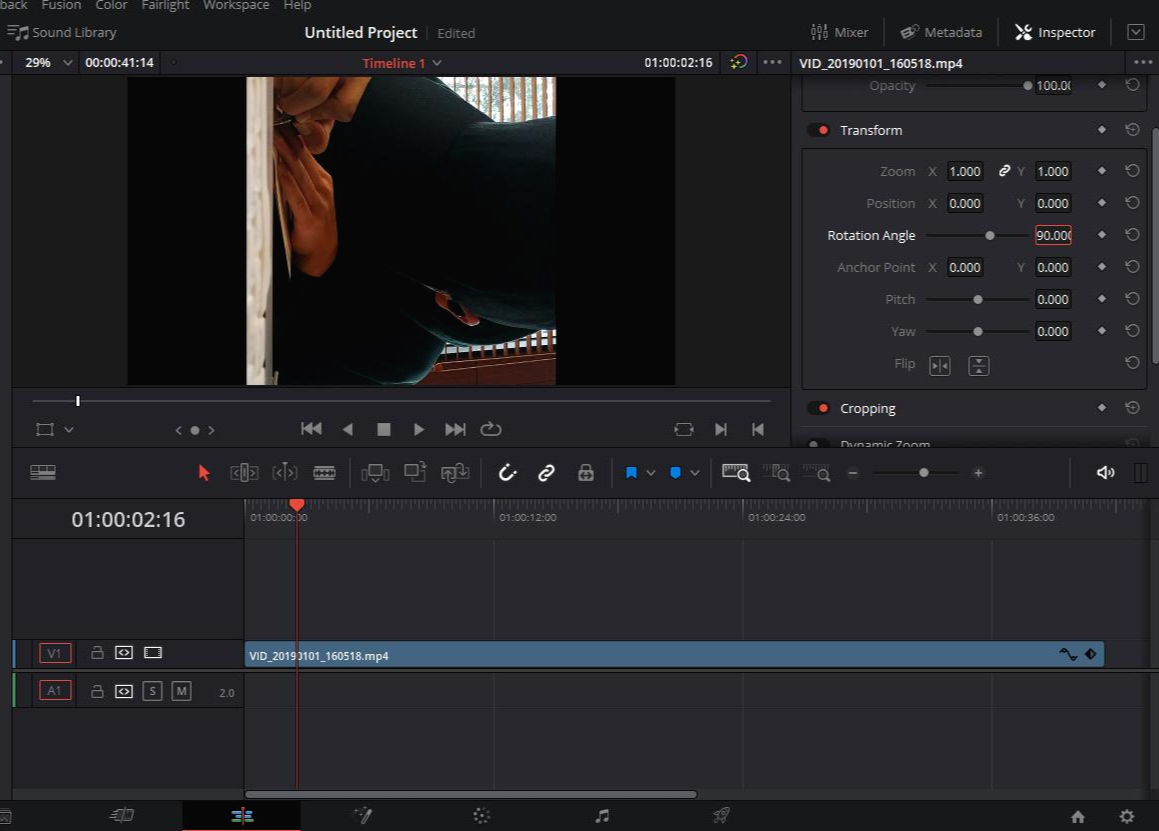
오늘은 영상의 기울임 보정, 상하반전, 좌우반전에 대해 알아보았습니다.
추가로 핸드폰으로 촬영하는 경우 이렇게 상하가 잘못 저장되거나 90도 돌아간 채로 저장이 되는 경우가 종종있습니다. 잘 생각해보시면 핸드폰이 수평인 상태에서 큰 위치나 방향 변화 없이 찍게 된 경우가 많으실 겁니다. 이건 핸드폰의 중력 센서가 핸드폰의 방향이 변했다고 인식하지 못한 상태에서 촬영을 하게되서 그렇습니다. 핸드폰을 촬영전에 확실히 세워서 원하는 뱡향으로 인식시킨후 촬영을 하게되면 정확한 방향으로 저장이 됩니다. 참고하시면 좋을 것 같아요!
도움이 되셨다면 공감버튼을 눌러주세요!
감사합니다.
'Davinci Resolve' 카테고리의 다른 글
| [다빈치 리졸브] #14 - 타임라인을 보는 방법, 확대 축소, 줌인 줌아웃, 이동법 (0) | 2020.03.13 |
|---|---|
| [다빈치 리졸브] #13 - 오버레이 Overlay, 화면 겹치기, 술취한 효과 (1) | 2020.03.11 |
| [다빈치 리졸브] #11 - 음성변조, 헬륨 가스, 그것이 알고싶다 목소리 조작하기 (0) | 2020.03.09 |
| [다빈치 리졸브] #10 - 따라다니는 모자이크, 얼굴 모자이크, 번호판 가리기 (12) | 2020.03.08 |
| [다빈치 리졸브] #9 - 다빈치 리졸브 렌더링 하는 법, 포맷 고르는 법 (1) | 2020.03.06 |




댓글